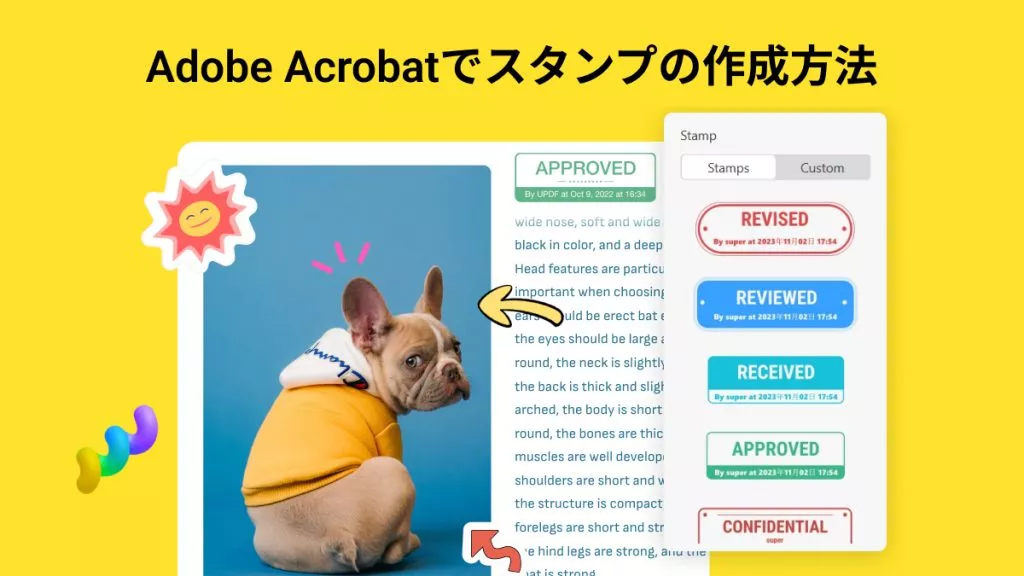PDF文書で共同作業を行う際、文書を修正するための重要な要素の一つがコメントです。コメントはフィードバックのワークフローを効率化しますが、場合によってはコメントを非表示にする必要があることもあります。
一時的でも永続的でも、機密情報を共有しながらコメントを非表示にすることができます。この記事では、適切なツールを使って PDF 文書内のコメントを非表示にする最適な方法をご紹介します。さらに、PDF内のコメントを簡単に管理できるツール「UPDF」もご紹介します。ご興味のある方は、下のボタンをクリックして無料でお試しください。
Windows • macOS • iOS • Android 100%安全
パート 1. PDF でコメントを非表示にする必要があるのはなぜですか?
デジタルドキュメント内のコメントを非表示にする理由は様々です。例えば、ビジネス文書のPDFを共有する場合、コメントがあるとレイアウトが乱雑になり、読者の注意をそらす可能性があります。コメントを非表示にすることで、ユーザーがファイル内の主な内容に集中できます。コメントは通常、社内での議論に使用され、投稿者はコメントを全員に公開したくないという場合などです。
PDF内のコメントを非表示にする方法については、ドキュメントを乱雑にすることなく、後でコメントを参照できます。コメントには、誰にも見られたくない機密情報が含まれている場合があります。これらのコメントを非表示にすることで、PDFファイルのセキュリティをさらに強化できます。
パート2. PDFのコメントを非表示にする他の方法
Adobe PDF を非表示にする方法についての質問については、コメントなどの注釈を折りたたむ機能を提供するツールを調べてみましょう。
1. Adobe Acrobat
PDF管理のために生まれた包括的なソリューションを誇り、トップツールの一つがAdobe Acrobatです。この効率的なツールは、コメントの追加と管理機能を備えています。また、ファイルの機密性を維持するために、追加後にコメントを非表示にすることもできます。豊富なカスタマイズオプションとフィルターオプションにより、レビューコメントの表示、変更、管理が可能です。
Adobe Acrobatでコメントを非表示にする簡単な手順
Adobe Acrobat を使用して PDF 文書内のコメントを非表示にする方法については、以下の手順に参照してください。
ステップ1.コメントを非表示にするプロセスを開始するには、左パネルの「コンピューター」タブからPDF文書をインポートします。または、「最近使用したファイル」セクションでPDF文書を探し、Adobe Acrobatで開くこともできます。
ステップ2. 次に、ツールの編集インターフェースの右側のパネルに移動し、「コメント」を選択します。ドキュメントに追加されているすべてのコメントのリストが表示されます。右側のパネル上部にある「コメントをフィルター」アイコンをクリックすると、別のポップアップウィンドウが開きます。「すべてのコメントを非表示」のトグルをオンにして、「適用」をクリックすると、ドキュメント内のすべてのコメントが非表示になります。
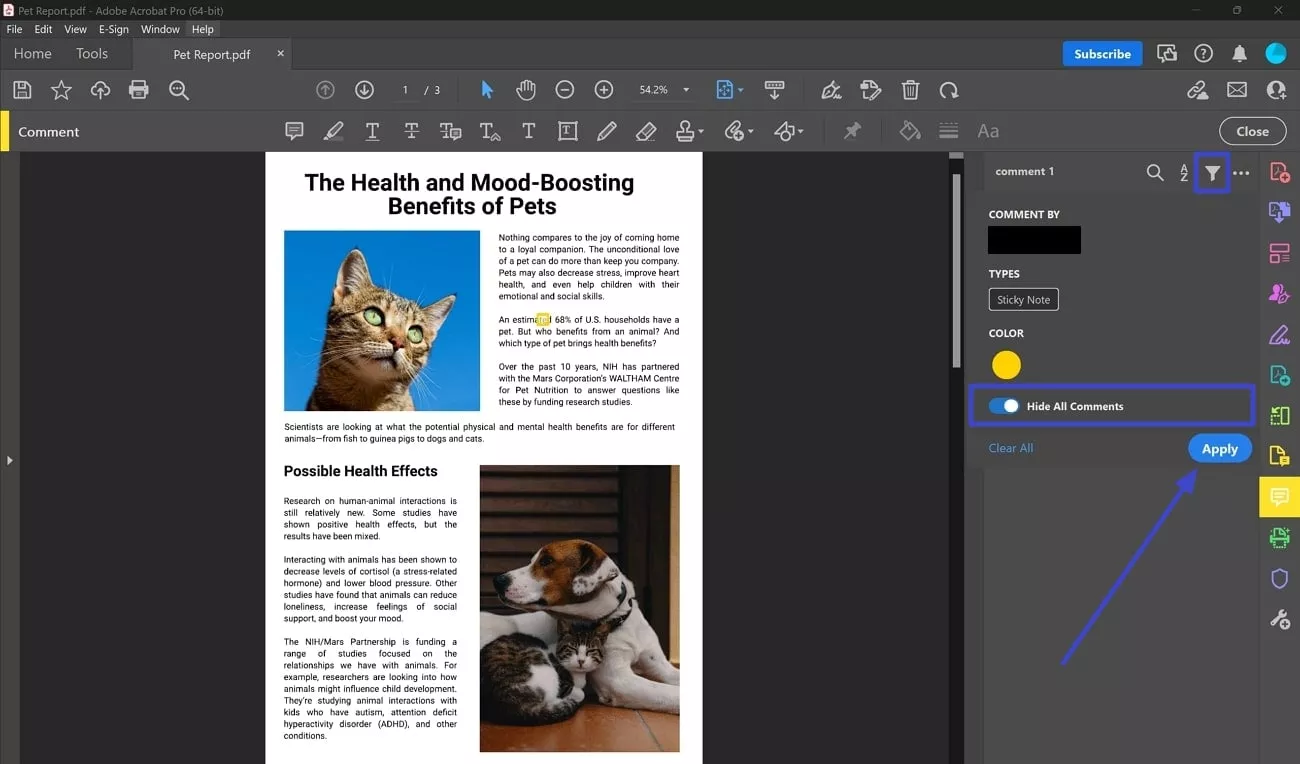
2. PDFgear
高精度なPDF作成と注釈機能を備えたもう一つの優れたツールがPDFgearです。この実用的なソリューションは、品質を損なうことなくデジタル文書を作成、編集、共有することができます。編集から結合まで、この多機能ツールを使えばPDF文書上で複数のタスクを実行できます。コメントを非表示にするシンプルなシステムを備えているため、コメント操作が簡単に行えます。
PDFgearを使ってPDF内のコメントを削除するための包括的な手順
PDFgearは、数回クリックするだけでコメントやハイライトなどの注釈機能を複数提供します。このPDFエディターを使用してPDF内のコメントを非表示にする方法については、以下の手順に従ってください。
ステップ 1. コンピューターで PDFgearを起動すると、中央の「ファイルを開く」ボタンが表示され、PDFドキュメントを参照できます。
ステップ2. 上部のツールバーから「コメント」タブに移動し、表示されるサブツールバーの「コメントを非表示」ボタンを探します。これにより、PDFgear内のPDFからすべてのコメントが自動的に非表示になります。
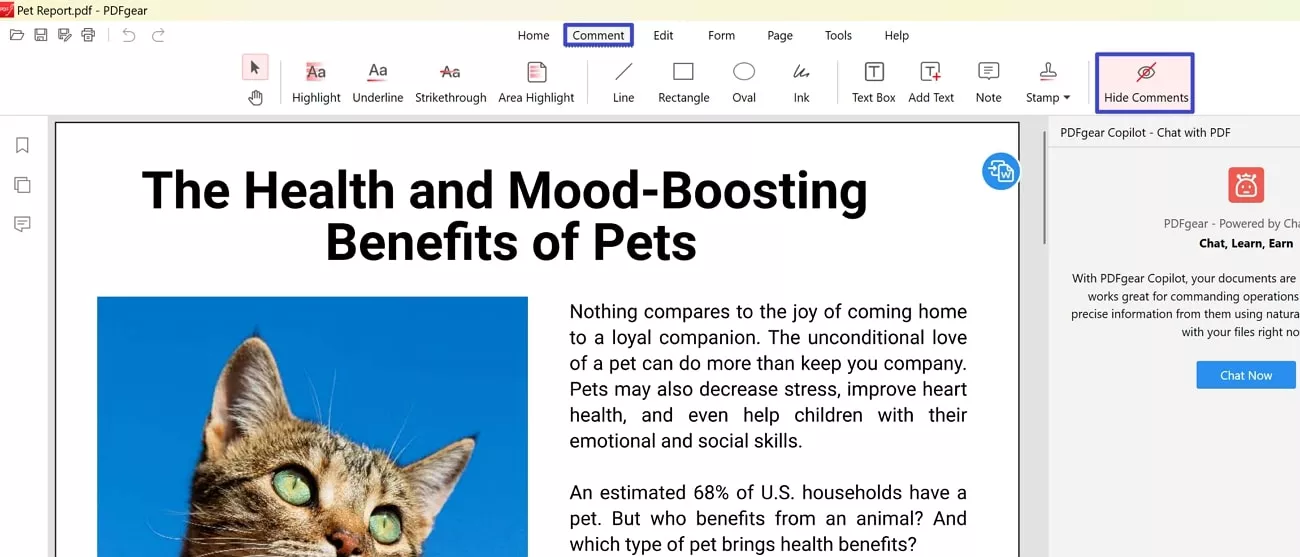
3. pdfFiller
pdfFillerは、高品質なデジタルドキュメントの作成に活用できるPDF管理ツールの包括的なスイートです。この効果的なプラットフォームは、Adobe PDF内のコメントを非表示にする方法も提供しています。豊富なカスタマイズオプションを備えたこのオンラインリソースは、ユーザーがPDFファイルを簡単に編集・共有できるようにします。
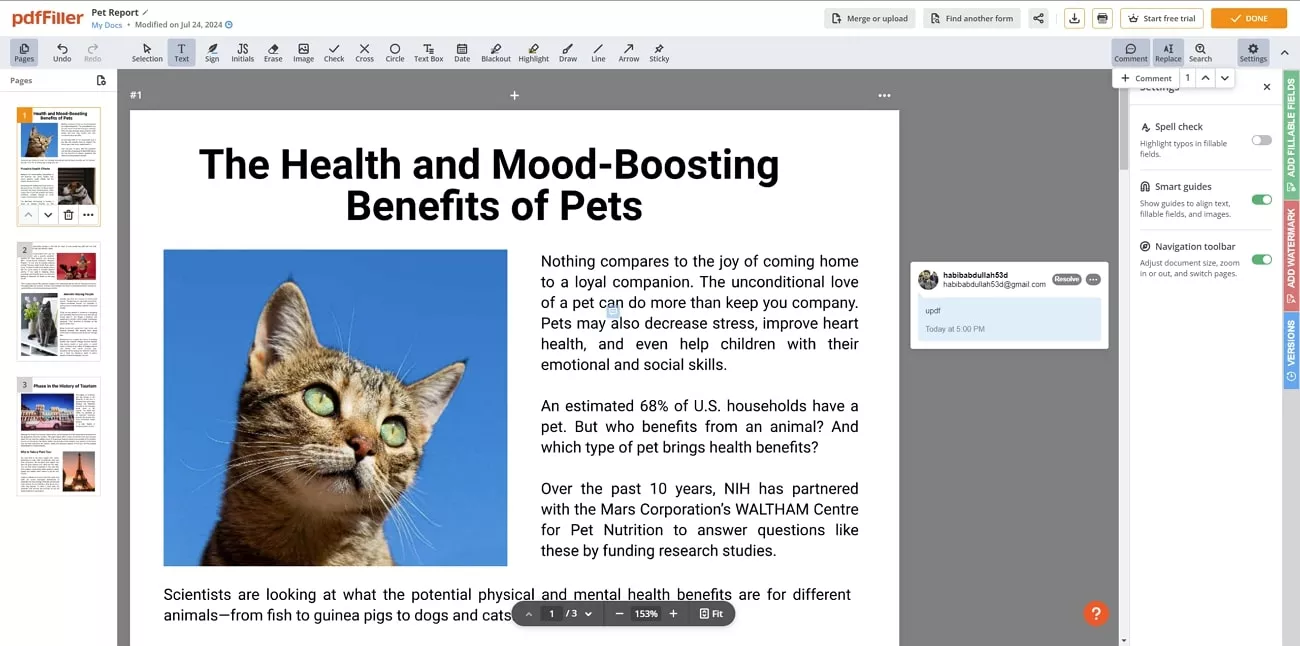
pdfFillerでコメントを非表示にする手順
このツールはPDF編集機能に加え、文書内のコメントを非表示にする機能も備えています。このオンラインプラットフォームを使用してコメントを非表示にする手順は以下のとおりです。
ステップ1. ツールのインターフェースで「デバイスから選択」ボタンを使用して、コメント付きのPDFファイルをアップロードします。ファイルをインターフェースに直接ドラッグ&ドロップしてアップロードすることもできます。
ステップ2. ファイルがアップロードされ、以下のインターフェースにページプレビューが表示されます。次に、ページ上部のツールバーを開き、「コメント」オプションを選択します。すると、右側にドキュメントに追加されたすべてのコメントが表示されます。これらのコメントを非表示にするには、「コメント」ボタンをオフにして、PDF全体にコメントを表示しないようにします。
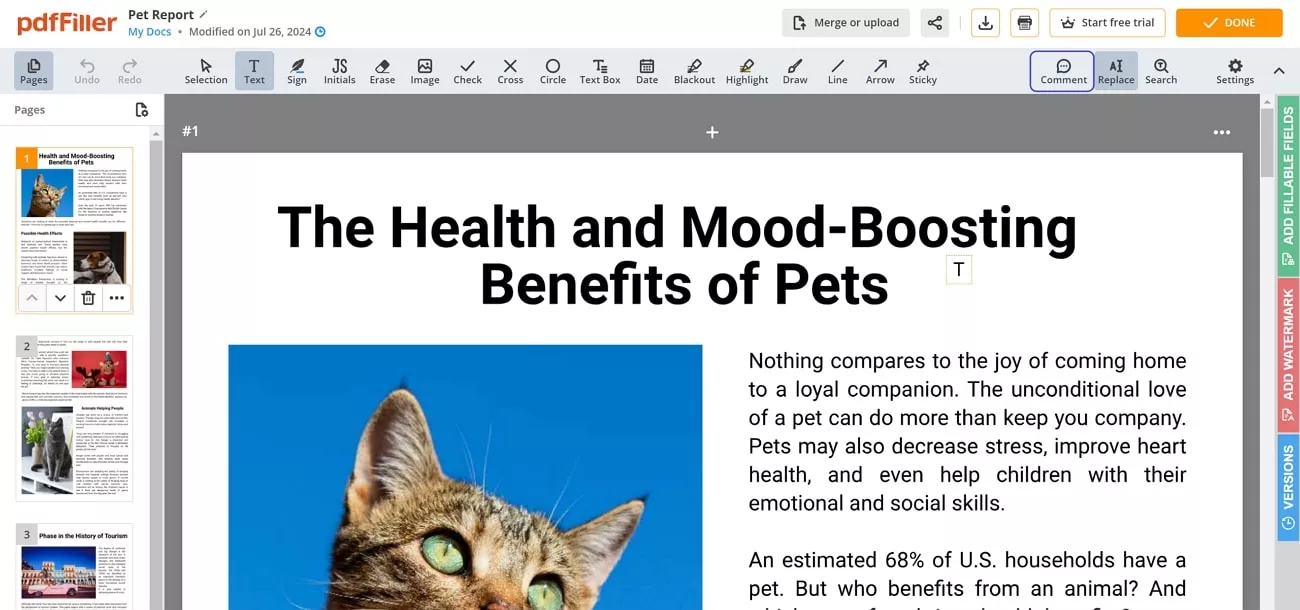
ボーナスパート:PDFのコメントを管理する最も簡単な方法 - UPDF
デジタル文書内のコメント管理のプロセスをする場合は、適切なツールを活用する必要があるのではないですか。コメントの追加と管理機能を提供する効率的なリソースの一つがUPDFです。この包括的なPDF管理ツールは、ユーザーがデジタル文書を便利に作成、編集、共有するための数多くの機能を備えています。
このツールは、高度なAI技術を活用し、ユーザーに様々な機能を提供します。文書へのコメント機能と管理機能は、UPDFの最も注目すべき注釈機能の一部です。このツールがUPDFでのコメント機能をどのように便利にするかについては、以下の手順をご覧ください。
ステップ1. PDF文書をツールのインターフェースにインポートする
コンピューターでツールを起動したら、「ファイルを開く」ボタンを選択して、ドキュメントをツールのインターフェースにインポートします。「ツール」メニューを押し、リストから「PDFを作成」オプションを選択して、新しいドキュメントを作成することもできます。
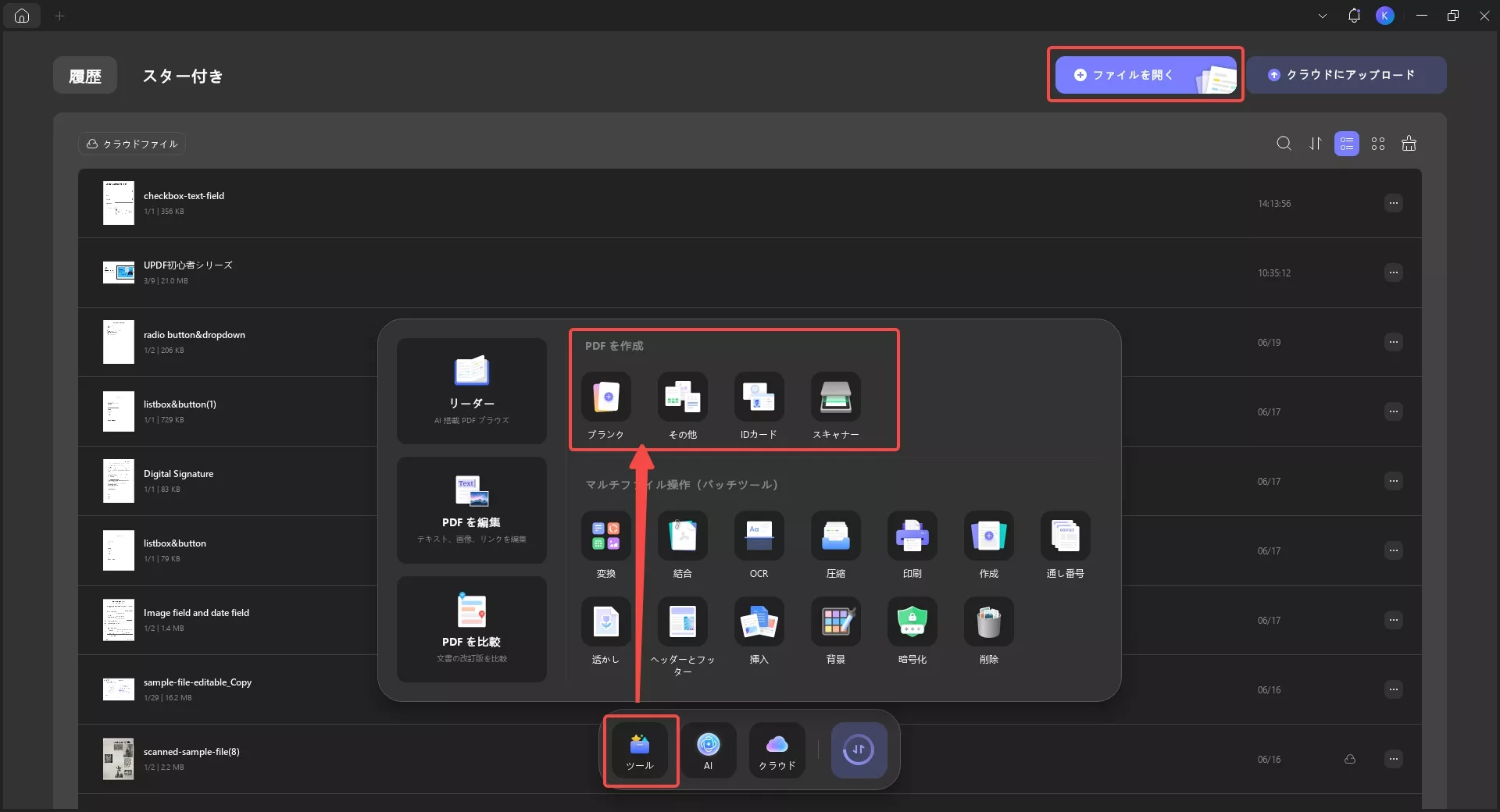
ステップ2. PDF文書にコメントを追加する
PDF文書を開いたら、「ツール」パネルの「注釈」タブに進み、注釈機能にアクセスします。「付箋」アイコンと「テキストコメント」アイコンを使用すると、PDFにコメントの追加ができます。
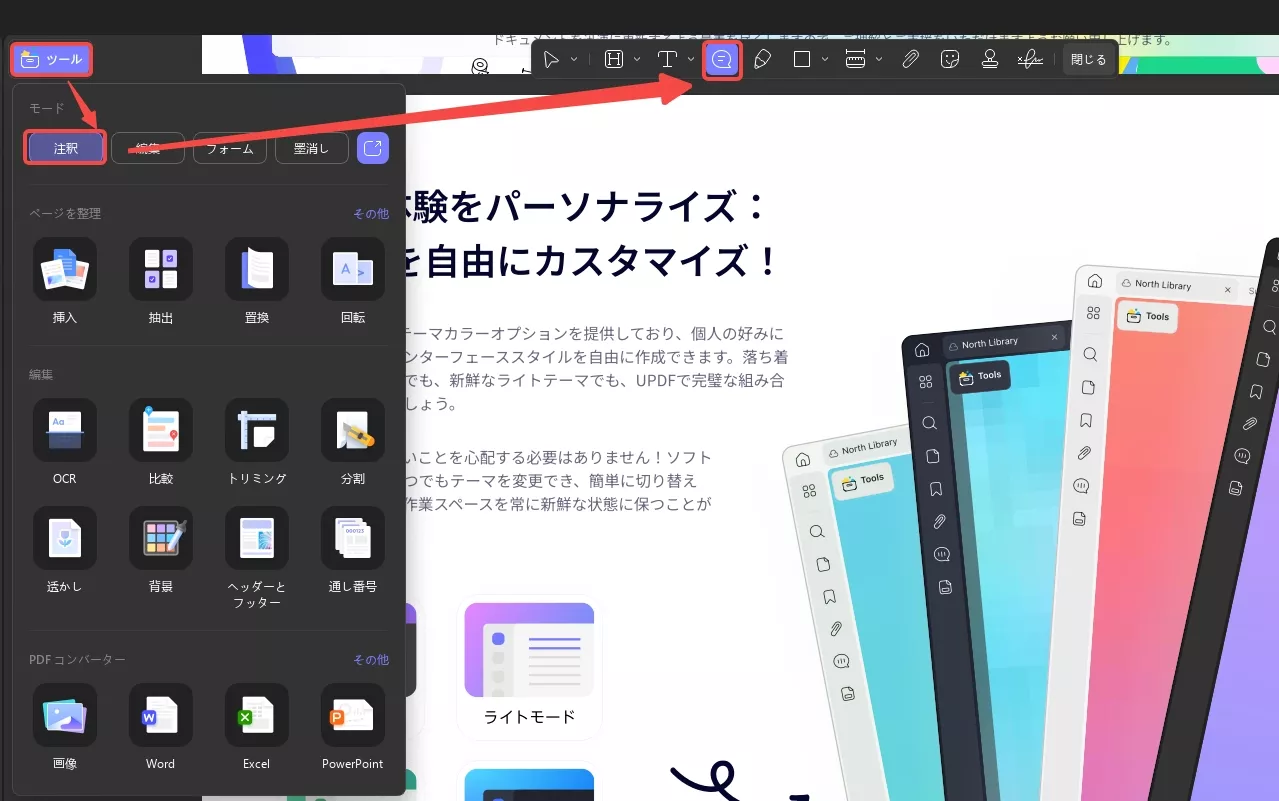
ステップ3. コメントリストからコメントを削除する
左側のパネルの「コメント」リストに移動すると、PDFに追加されたすべてのコメントが表示されます。文書全体の特定のコメントを削除するには、「3つの点」アイコンをタップし、「削除」をクリックして削除を実行します。
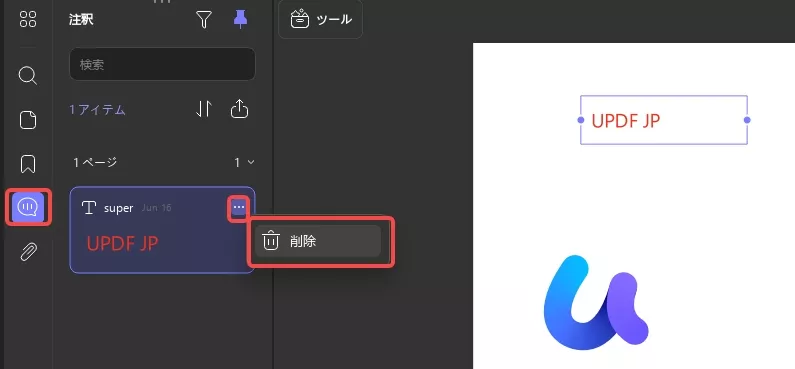
ステップ4. コメントを別のPDFにエクスポートする
追加されたすべてのコメントを別のPDF文書に保存したい場合は、コメントリストの「PDFを書き出し」ボタンをクリックします。すべてのコメントを順番に表示したい場合は、「ページごとにエクスポート」をオンにしてください。以前に「コメントのフィルター」(必要なコメントの種類を選択できる)を設定している場合は、「フィルタリングされたコメントをエクスポート」を選択し、「メモの概要をエクスポート」または「テキストとしてエクスポート」をクリックして処理を実行できます。
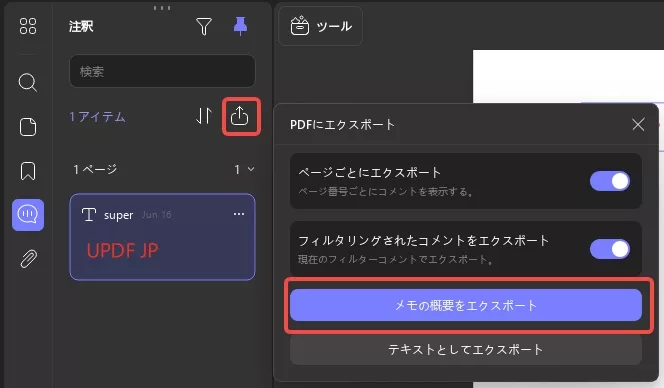
UPDFのその他の重要な機能
UPDFでコメントを管理する方法を学んだ後、他の機能を見ていきましょう。注釈の追加とエクスポートに加えて、この多機能なPDFマネージャーを使えば、デジタル文書を効率的に作成・編集できます。
- AI :UPDFはAIと統合されており、PDF や画像とのチャットやPDFからマインドマップへの変換が簡単に行えます。
- PDF編集: UPDFは、PDF内のテキスト、画像、リンク、その他の要素を簡単に編集できる包括的なPDFエディターです。
- バッチ処理: 複数のファイルを変換、圧縮、その他のタスクを実行する必要がある場合は、この効率的なツールが提供するバッチ処理機能をご利用ください。ユーザーは複数のファイルを一度にインポートでき、ツールは遅延なく処理します。
- PDF変換: ユーザーはドキュメントを効率的にアップロードし、14種類以上の形式に変換できます。Word、PPT、ExcelからPNG、HTML、PDFまで、この効果的なツールを使えば、ファイルをあらゆる形式に瞬時に変換できます。
- PDF文書の圧縮: UPDFは、文書サイズを縮小するための幅広い機能を提供します。様々な圧縮レベルから選択できるため、品質とファイルサイズの削減のバランスを取ることができます。
- OCR PDF: UPDFは、内蔵のOCR機能を使ってPDFをスキャンする機能を提供します。最適な結果を得るために、言語やレイアウトなどの設定を指定できます。ワンクリックで、スキャンしたPDF内のテキストを分析し、編集可能なファイルに変換します。
今すぐダウンロードして試してみてはいかがでしょうか。
Windows • macOS • iOS • Android 100%安全
結論
この記事では、適切なツールを使用してPDF内のコメントを便利に非表示にする方法についていくつか説明しました。これらのツールを活用することで、不要な情報を文書から隠すことができ、閲覧体験を向上させることができます。注釈を簡単に追加したい場合は、UPDFを主要なPDF編集・注釈ツールとして活用できます。
 UPDF
UPDF
 Windows版UPDF
Windows版UPDF Mac版UPDF
Mac版UPDF iPhone/iPad版UPDF
iPhone/iPad版UPDF Android版UPDF
Android版UPDF UPDF AI オンライン
UPDF AI オンライン UPDF Sign
UPDF Sign PDF を読み取り
PDF を読み取り PDF を注釈付け
PDF を注釈付け PDF を編集
PDF を編集 PDF を変換
PDF を変換 PDF を作成
PDF を作成 PDF を圧縮
PDF を圧縮 PDF を整理
PDF を整理 PDF を結合
PDF を結合 PDF を分割
PDF を分割 PDF を切り抜き
PDF を切り抜き PDF ページを削除
PDF ページを削除 PDF を回転
PDF を回転 PDF を署名
PDF を署名 PDF フォーム
PDF フォーム PDFs を比較
PDFs を比較 PDF を保護
PDF を保護 PDF を印刷
PDF を印刷 バッチ処理
バッチ処理 OCR
OCR UPDF クラウド
UPDF クラウド UPDF AI について
UPDF AI について UPDF AI ソリューション
UPDF AI ソリューション UPDF AI に関する FAQ
UPDF AI に関する FAQ PDF を要約
PDF を要約 PDF を翻訳
PDF を翻訳 PDF を説明
PDF を説明 PDF でチャット
PDF でチャット 画像でチャット
画像でチャット PDF をマインド マップに変換
PDF をマインド マップに変換 AI でチャット
AI でチャット ユーザーガイド
ユーザーガイド 技術仕様
技術仕様 アップデート
アップデート よくある質問
よくある質問 UPDF トリック
UPDF トリック ブログ
ブログ ニュースルーム
ニュースルーム UPDF レビュー
UPDF レビュー ダウンロード センター
ダウンロード センター お問い合わせ
お問い合わせ